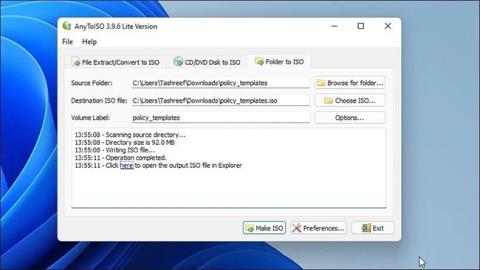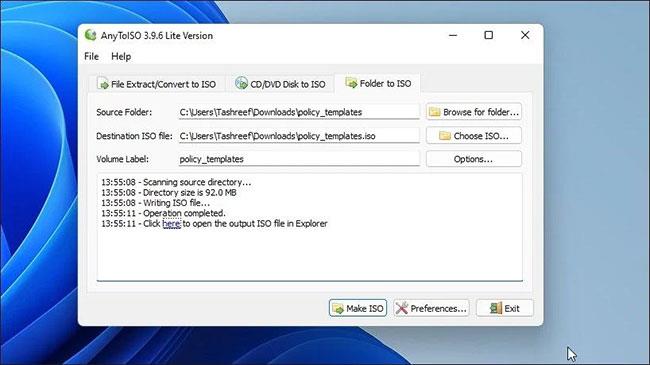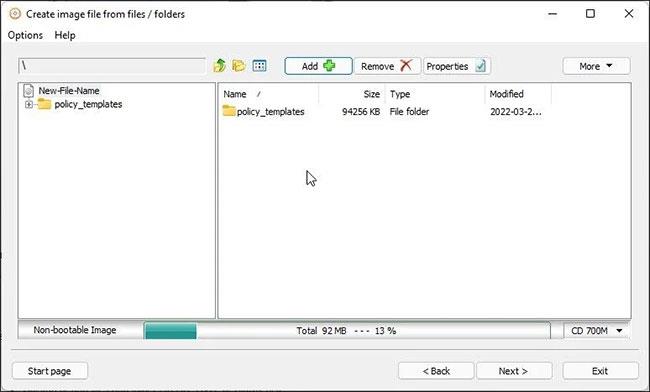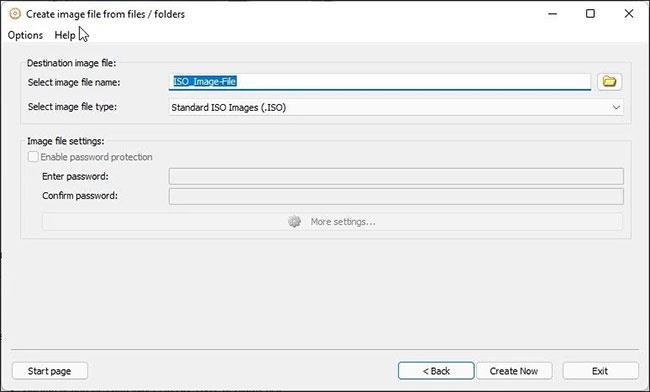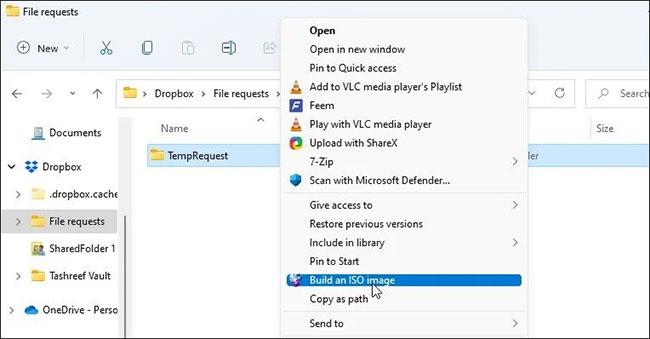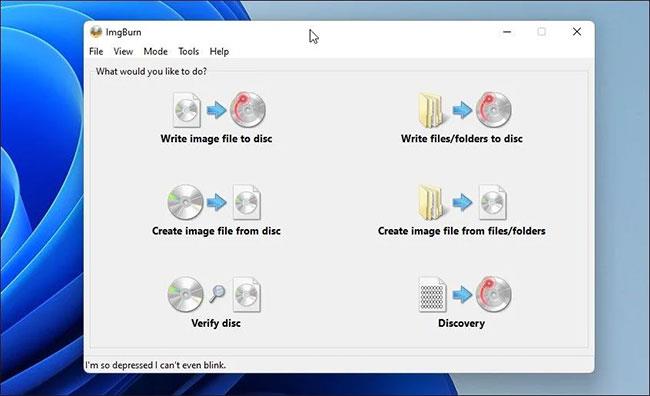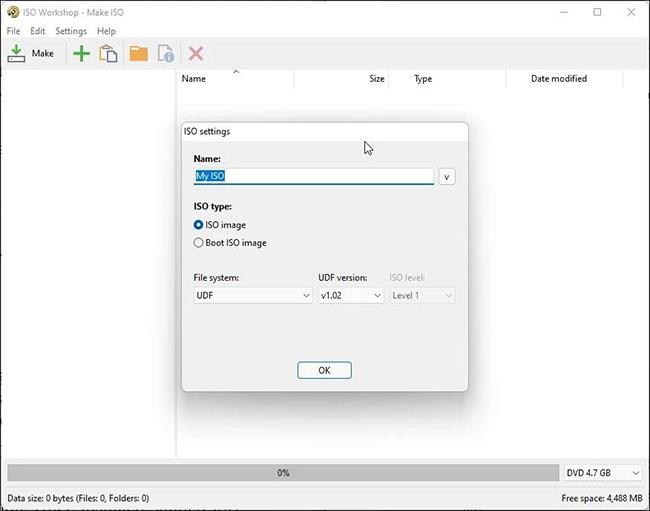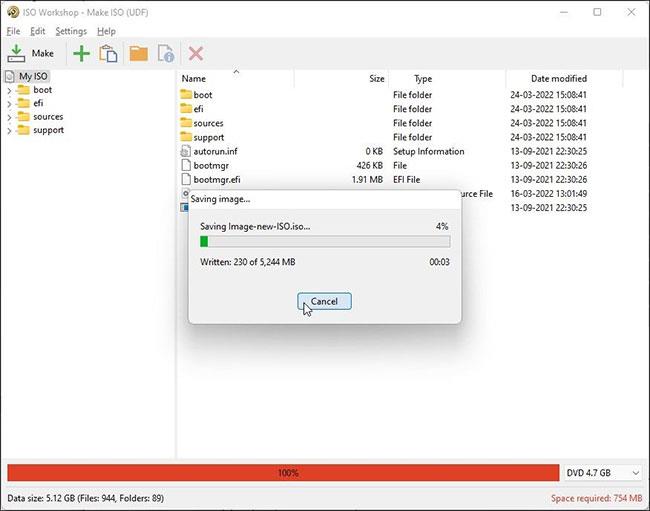Du kan konvertera filer och mappar till ISO-bilder med hjälp av tredjeparts ISO-hanteringsverktyg. Dessa är mycket användbara när du vill skapa säkerhetskopior av filer och mappar i ISO-format . Du kan också använda den för att lägga till nya filer till en befintlig ISO-bild och återskapa paketet.
Som standard ger Windows inte möjlighet att konvertera filer och mappar till ISO-bilder. Men det finns Windows-program från tredje part som kan hjälpa dig med den här uppgiften. I dagens artikel kommer Quantrimang.com att visa dig de bästa programmen för att skapa ISO-filer från filer och mappar.
1. AnyToISO
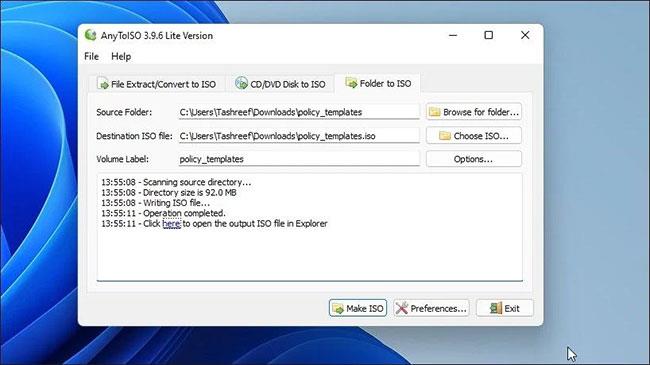
AnyToISO
Om du letar efter ett gratis verktyg för att skapa ISO-bilder som är mer kompakta än vanliga CD-skivor, är AnyToISO Lite-versionen ett utmärkt verktyg. Programmet är lätt att använda och har inte många alternativ.
AnyToISO stöder även Windows Explorer-skalförlängning. När den är aktiverad lägger den till ett ISO-skapande alternativ i Windows Utforskarens snabbmeny.
För att konvertera en mapp till en ISO-bild med AnyToISO:
Steg 1: Starta AnyToISO och öppna fliken Mapp till ISO .
Steg 2: Klicka sedan på Bläddra efter mapp och välj den mapp du vill konvertera till ISO-bild.
Steg 3: Klicka sedan på Välj ISO och välj en plats för att spara ISO-filen.
Steg 4: Du kan ändra volymetikettens namn eller lämna standardalternativet intakt.
Steg 5: Klicka på Alternativ för att anpassa filsystem och ISO-inställningar .
Steg 6: Klicka sedan på knappen Gör ISO för att starta processen. Beroende på storleken på mappen kan det ta lite tid att bränna ISO.
Steg 7: När du är klar kommer du att skapa en ny ISO-fil från den valda mappen.
Du kan också högerklicka på valfri mapp i File Explorer och välja alternativet Skapa ISO för att starta programmet och konvertera mappen till en ISO-bild. Men om du använder Windows 11 måste du först komma åt den klassiska snabbmenyn för att se alternativet AnyToISO.
Om du vill skapa ISO-bilder med stora mappar (över 870 MB) måste du uppgradera till Pro-versionen för $22,95.
2. AnyBurn
http://www.anyburn.com/download.php
AnyBurn är ett officiellt verktyg för CD-bränning som är gratis att använda för både personligt och kommersiellt bruk. Förutom att skapa bilder från filer och mappar kan du använda den för att skapa USB-start , utföra yttestning, redigera bildfiler och bränna bildfiler till disk.
Följ dessa steg för att skapa bildfiler från filer och mappar med AnyBurn:
Steg 1: Starta AnyBurn och klicka på Skapa bildfil från filer/mappar .
Steg 2: I den nya dialogrutan klickar du på knappen Lägg till + i verktygsfältet.
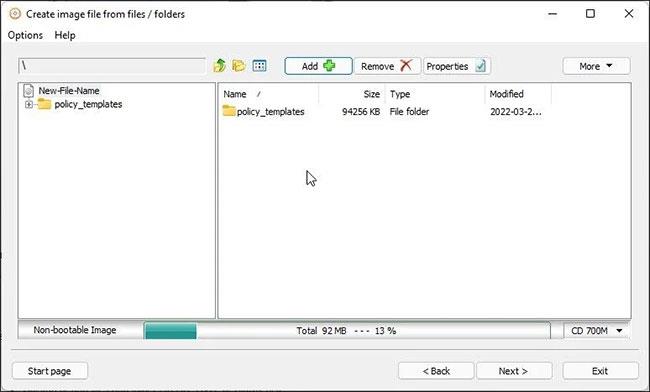
Klicka på knappen Lägg till +
Steg 3: Navigera till platsen, välj filen eller mappen som ska konverteras och klicka på Lägg till.
Steg 4: Klicka sedan på knappen Egenskaper. Här kan du ändra etikettnamn, filsystem, välja komprimeringsnivå, lägga till kommentarer och ändra datum och tid. Klicka på OK för att spara ändringarna.
B5: Klicka på Nästa.
Steg 6: Ange ett namn för den nya ISO-bilden och välj bildfilstyp.
Steg 7: Klicka på Skapa nu för att starta processen.
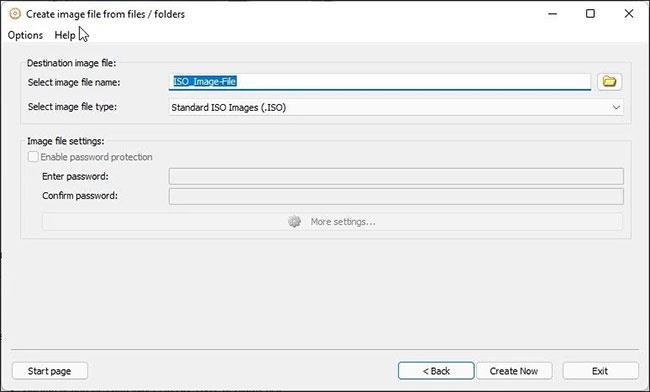
Klicka på Skapa nu
AnyBurn kommer att optimera fillayouten och sedan snabbt bränna bildfilen. En grön förloppsindikator indikerar att processen har slutförts framgångsrikt.
3. WinCDEmuI
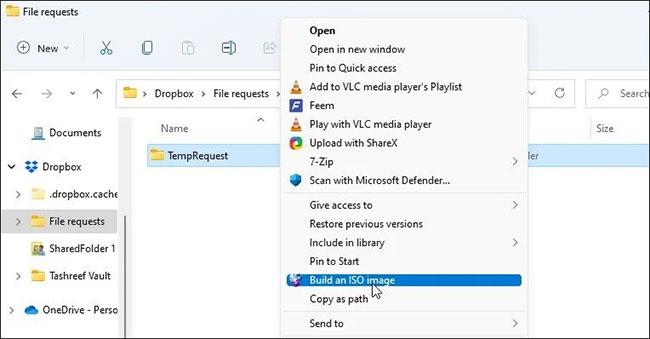
WinCDEmu
WinCDEmu är ett enkelt men effektivt verktyg för Windows. Du kan använda mount optiska skivbilder eller skapa ISO-bilder från mappar.
WinCDEmu finns även i en speciell bärbar version. Men med den bärbara versionen behöver du inte högerklicka för att skapa ISO-bildalternativet.
För att konvertera en mapp till en ISO-bild med WinCDEmu:
Steg 1: Ladda ner applikationen och slutför installationen.
Steg 2: Efter installationen, öppna File Explorer och navigera till mappen du vill konvertera till bild.
Steg 3: Högerklicka på mappen och välj Bygg en ISO-bild . I Windows 11 måste du klicka på Visa fler alternativ för att se den klassiska snabbmenyn.
Steg 4: Ange ett namn för ISO-bilden och klicka på Spara.
WinCDEmu kommer att starta bildbränningsprocessen. Beroende på mappstorleken kan denna process ta från några sekunder till några minuter.
4. ImgBurn
ImgBurn är ett annat populärt Windows-verktyg för att skapa ISO-bilder från filer och mappar. Detta är ett funktionsspäckat verktyg för skivbränning med alternativ för att bränna bildfiler till skiva, skapa bildfiler från skiva och verifiera skiva.
Till skillnad från WinCDEmu och AnyBurn, stöder ImgBurn att skapa ISO-bilder från både filer och mappar. Så här kan du använda den för att skapa ISO-bilder från filer.
Steg 1: Ladda ner och installera programmet på PC.
Steg 2: Starta sedan ImgBurn. Om du inte kan hitta ikonen på skrivbordet eller om den inte visas i Windows-sökning, navigera till följande plats för att starta verktyget:
C:\Program Files (x86)\ImgBurn
Steg 3: På huvudskärmen klickar du på Skapa bildfil från filer/mappar .
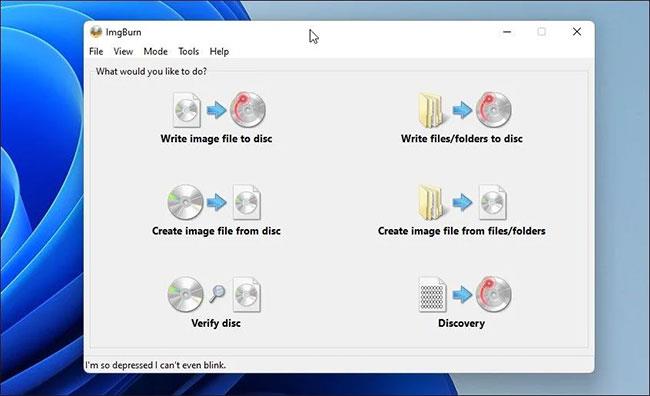
Klicka på Skapa bildfil från filer/mappar
Steg 4: Därefter kan du bläddra bland filer och mappar eller dra och släppa innehåll i ImgBurn för att lägga till filer.
Steg 5: Klicka sedan på ikonen Kalkylator på höger sida för att beräkna filstorleken och visa annan information.
Steg 6: Öppna sedan fliken Alternativ för att anpassa bildalternativ, lägga till dolda systemfiler och andra egenskaper.
Öppna fliken Alternativ
Steg 7: Öppna sedan fliken Etiketter och ange en volymetikett för filen. Om du hoppar över det här steget kommer ImgBurn automatiskt att lägga till etiketter under bränningsprocessen.
Steg 8: Klicka på ikonen Mapp till skiva , ange ISO-bildnamnet och välj målmapp.
Steg 9: Klicka på Spara för att starta processen. Följ eventuella instruktioner på skärmen för att slutföra processen.
5. ISO Workshop
ISO Workshop är en premium ISO-bildhanteringsapplikation. Den har ett modernt gränssnitt och erbjuder många alternativ för diskhantering. Du kan använda den för att skapa ISO, bränna ISO, konvertera ISO och extrahera filer från bild.
Så här använder du ISO Workshop för att skapa ISO-bilder från filer och mappar.
Steg 1: Ladda ner och slutför installationen. När du har installerat, starta ISO Workshop.
Steg 2: Klicka på Gör ISO i huvudgränssnittet .
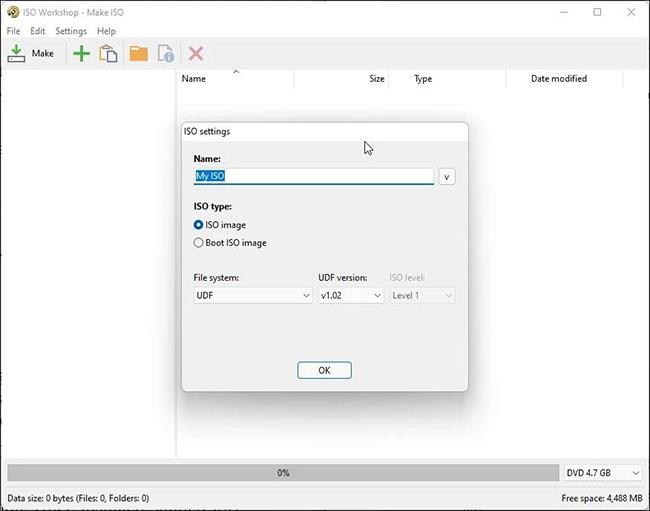
Klicka på Gör ISO
Steg 3: Ange sedan ett namn för den nya ISO-bilden och klicka på OK.
Steg 4: Klicka på ikonen + , välj filer och mappar att lägga till. Du kan också dra och släppa alla filer och mappar i programmet för att lägga till dem.
Steg 5: Klicka på Skapa , ange ett namn för filen och klicka på Spara.
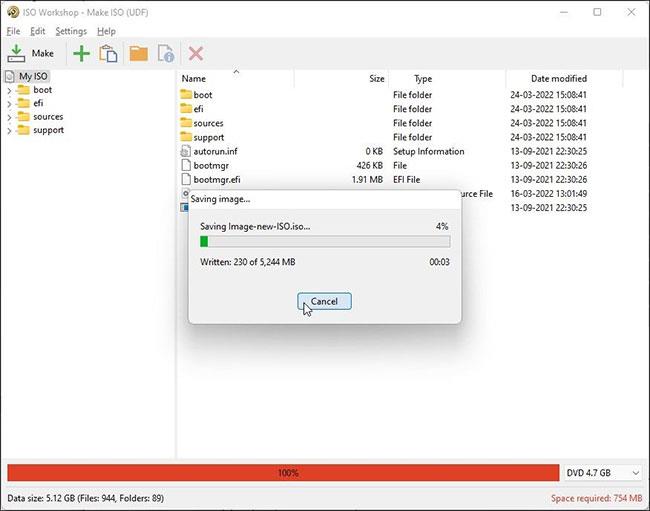
Klicka på Gör
Steg 6: ISO Workshop börjar spela in bildfiler. När du är klar kan du bränna ISO-avbildningen till skiva eller montera den på din PC.
ISO Workshop är ett premiumverktyg och kommer med en 10-dagars gratis provperiod. När provperioden är slut måste du köpa en av licenserna för att fortsätta använda den.
Om du regelbundet konverterar filer och mappar till ISO-bilder, kommer ett verktyg som AnyToISO och WinCDemu att vara mer fördelaktigt på grund av skalprogramstöd för File Explorer-kontextmenyn. Om du behöver avancerade ISO-bildalternativ, välj AnyBurn eller ImgBurn. Men för tillfällig användning kan något av dessa verktyg hjälpa dig att konvertera dina filer och mappar till ISO-bilder direkt.